Khi bạn thêm phông chữ vào Windows PC, về mặt kỹ thuật, chúng sẽ có sẵn ngay lập tức trên tất cả các chương trình được hỗ trợ như Microsoft Word, Paint, Photoshop và thậm chí là GIMP. Nhưng, đôi khi, trong khi các phông chữ hiển thị trong một số ứng dụng, chúng bị thiếu từ những người khác. Đó là những gì xảy ra trong GIMP cho một số người dùng. Vì vậy, chúng tôi sẽ cho bạn biết cách khắc phục GIMP không nhận dạng phông chữ mới.

GIMP là một sự thay thế miễn phí và nguồn mở cho Photoshop. Mặc dù chúng tôi biết các khả năng của nó liên quan đến thao tác hình ảnh, chẳng hạn như thay đổi nền hình ảnh, loại bỏ nền và thậm chí làm cho nền trong suốt, nó cũng làm chúng tôi ngạc nhiên khi nói đến văn bản. Nhưng để làm được điều đó, chúng ta cần phải có phông chữ đẹp. Và khi những người không tải, vấn đề phát sinh.
Hãy cùng đi sâu vào các cách để hiển thị phông chữ mới trong GIMP
Cách cài đặt phông chữ trong GIMP
Bạn không cần phải cài đặt phông chữ riêng trong GIMP. Theo mặc định, bất kỳ phông chữ nào bạn cài đặt trên Windows PC sẽ trở nên khả dụng trong GIMP. Để cài đặt phông chữ, bạn có thể kéo và thả các tệp phông chữ (sau khi tệp ZIP được giải nén) vào C: Windows Thư mục phông chữ.
Ngoài ra, nhấp chuột phải vào tệp phông chữ có trong bất kỳ thư mục nào và chọn Cài đặt hoặc Cài đặt cho tất cả người dùng. Kiểm tra hướng dẫn chi tiết của chúng tôi về cách cài đặt phông chữ trong GIMP.
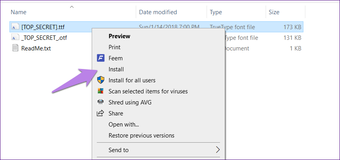
Bây giờ bạn đã biết phương pháp thích hợp để cài đặt phông chữ, hãy để kiểm tra xem tại sao nó lại hiển thị các phông chữ mới.
1. Phông chữ quét lại
Khi bạn cài đặt phông chữ mới trên PC, bạn phải luôn sử dụng tính năng phông chữ Rescan gốc trong GIMP để hiển thị phông chữ mới.
Vì thế, hãy khởi chạy GIMP và nhấp vào tab Phông chữ ở bên phải. Bạn sẽ thấy một biểu tượng làm mới màu xanh lá cây. Nhấn vào đó để quét lại các phông chữ.
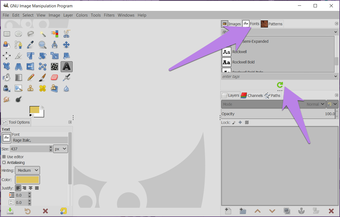
Nếu tab Phông chữ không có mặt, hãy nhấp vào cấu hình biểu tượng tab này.
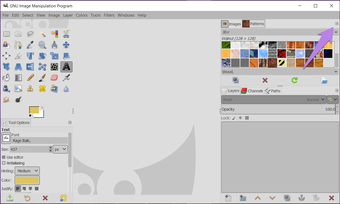
Chọn Thêm tab theo sau là Phông chữ.
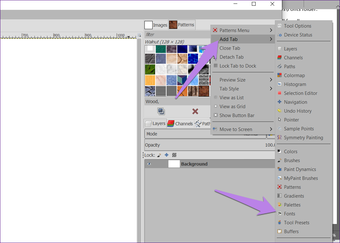
Tiền boa: Ngoài ra, bạn có thể thêm tab Phông chữ từ menu Windows > Hộp thoại có thể gắn được> Phông chữ.
2. Khởi động lại GIMP
Nếu quét lại không làm cho GIMP tải các phông chữ mới, sau đó khởi động lại GIMP. Đối với điều đó, đóng ứng dụng và sau đó mở lại.
Mẹo chuyên nghiệp: Bạn cũng nên thử mẹo ảo thuật khởi động lại PC của mình.
3. Phông chữ được hỗ trợ
GIMP dựa trên FreeType 2 công cụ phông chữ, hỗ trợ nhiều định dạng phông chữ. Những người bao gồm:
- Phông chữ TrueType (và bộ sưu tập) Loại 1 loại phông chữCID 1 Phông chữ Phông chữ phông chữ Phông chữ mở (cả biến thể TrueType và CFF) Phông chữ bitmap dựa trên SFNT Phông chữ PCFWindows Phông chữ FNT Phông chữ BdF (bao gồm cả phông chữ chống răng cưa) Phông chữ PFR Phông chữ42 (hỗ trợ hạn chế)
Bất kỳ phông chữ nào FreeType 2 có thể xử lý sẽ được thêm vào GIMP sau khi bạn cài đặt nó vào Windows MÁY TÍNH. Bạn cần thêm phần còn lại của các phông chữ theo cách thủ công vào thư mục Phông chữ của GIMP nếu chúng không tải Tải, như hiển thị bên dưới.
4. Kiểm tra các thư mục phông chữ trong GIMP
Theo mặc định, GIMP nên có ít nhất hai đường dẫn thư mục được thêm vào trong cài đặt của nó. Một là Windows thư mục phông chữ và thứ hai là thư mục phông chữ GIMP. Nếu bất cứ ai trong số họ bị mất, đặc biệt là Windows thư mục, các phông chữ sẽ không hoạt động đúng trong GIMP. Vì vậy, bạn cần kiểm tra các thư mục phông chữ và thêm một thư mục nếu nó bị thiếu.
Để làm đươc như vậy, hãy tuân theo những bước sau:
Bươc 1: Khởi chạy GIMP và nhấp vào Chỉnh sửa ở trên cùng. Chọn tùy chọn từ nó.
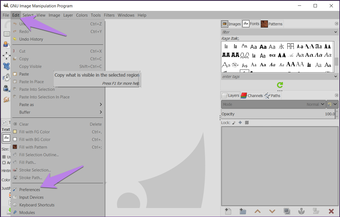
Bươc 2: Ở phía bên trái của cửa sổ Tùy chọn, nhấp vào biểu tượng dấu cộng bên cạnh tùy chọn Thư mục để mở rộng.
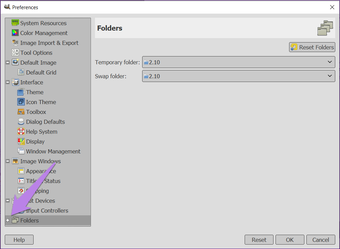
Bươc 3: Cuộn xuống và nhấp vào Phông chữ. Sau đó, ở phía bên phải sẽ thấy các đường dẫn thư mục khác nhau. Hãy đảm bảo rằng Windows đường dẫn thư mục phông chữ – C: Users USERNAME AppData Local Microsoft Windows Phông chữ hoặc C: Windows Phông chữ được thêm vào. Ngoài ra, hãy kiểm tra thư mục GIMP C: Program Files GIMP 2 chia sẻ gimp 2.0 phông chữ.
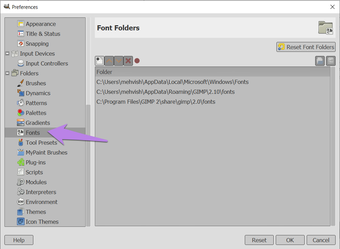
Bươc 4: Trong trường hợp vị trí tệp nơi cài đặt phông chữ của bạn bị thiếu trong bước trên, bạn cần thêm nó. Cho rằng, nhấp vào biểu tượng thêm một thư mục. Sau đó, nhấp vào biểu tượng chọn đường dẫn. Điều hướng đến đường dẫn thư mục phông chữ. Sau đó, bấm vào Ok.
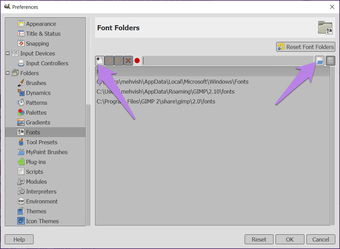
5. Thêm phông chữ thủ công trong GIMP
Để làm như vậy, điều hướng đến đường dẫn C: Program Files GIMP 2 chia sẻ gimp 2.0 phông chữ trên PC của bạn. Sao chép tệp phông chữ được trích xuất (TTF) vào thư mục này. Sau đó, quét lại các phông chữ như được hiển thị ở trên hoặc khởi động lại GIMP.
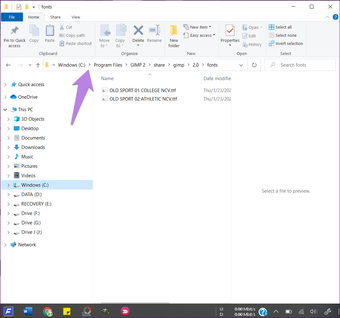
6. Cập nhật GIMP
Tương tự như tất cả các công cụ, ngay cả GIMP cũng dễ bị lỗi. Đôi khi, vấn đề nằm ở phiên bản hiện tại của GIMP, và đó là lý do tại sao bạn không thấy phông chữ mới. Để khắc phục, hãy kiểm tra xem bản cập nhật có sẵn cho GIMP không. Nếu có, cài đặt nó.
7. Gỡ cài đặt GIMP
Nếu không có gì hoạt động, bạn nên thử cài đặt lại GIMP. Vì vậy, trước tiên, hãy gỡ cài đặt GIMP khỏi PC của bạn. Khởi động lại PC của bạn. Sau đó, cài đặt lại.
Tiền thưởng: Xem trước phông chữ nhanh chóng
Khi bạn phải chọn một phông chữ cho văn bản của mình trong GIMP, thì đó là một nhiệm vụ tốn thời gian để chọn văn bản mỗi lần. May mắn thay, bạn có thể xem trước các phông chữ nhanh chóng trong GIMP mà không cần lặp lại tất cả các bước.
Đối với điều đó, chọn văn bản trong GIMP. Sau đó, nhấp vào tab Phông chữ ở bên phải. Nhấp vào một phông chữ và sau đó sử dụng các phím mũi tên để chuyển qua các phông chữ khác. Phông chữ mới sẽ ngay lập tức phản ánh trên văn bản của bạn.
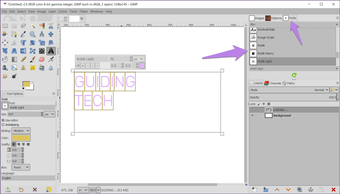
Tiếp theo: Muốn thực hiện áp phích truyền thông xã hội và biểu ngữ trong GIMP. Tìm hiểu làm thế nào để làm cho các biểu ngữ hấp dẫn cho YouTube và các trang web khác trong GIMP.
